曲面跟踪会将导入的车辆放置在模型中的地面地形曲面上。
应用曲面跟踪后,所有车辆都会精确地“粘着”到基本地面地形的高度、横向坡度和纵向剖面。在此面板上,可以指定多个曲面以帮助确保车辆跟踪桥、隧道和其他结构元素的曲面,以及主地面曲面。
界面
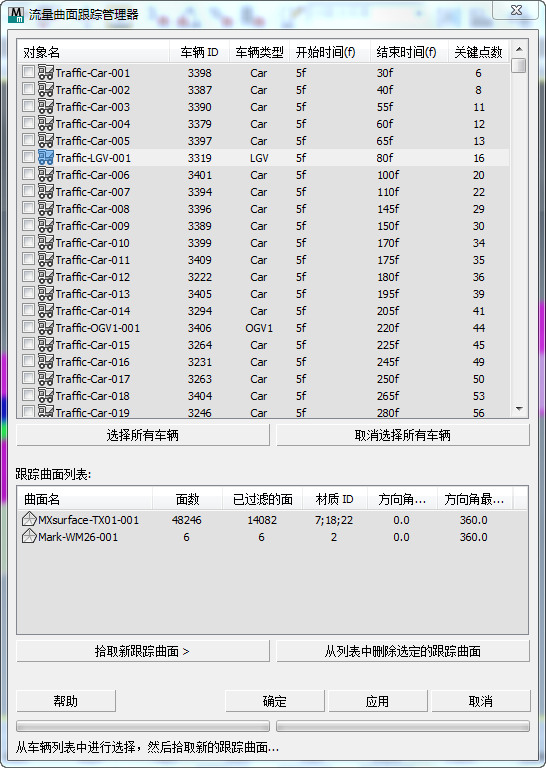
[车辆列表]
列出当前场景中的所有已导入交通工具。列表中的每个条目均表示一个最初通过 Civil View 生成的车辆对象。对于每个车辆对象,将显示以下信息:
- 对象名 3ds Max 中车辆对象的名称。
- 车辆 ID 每个导入车辆的原始唯一标识符,该信息是从源交通数据文件中导出的。
- 车辆类型 每个导入车辆的原始车辆类型,该信息是从源交通数据文件中导出的。
- 开始时间(f) 当前指定给该车辆对象的动画关键点数据的开始时间(以帧为单位)。
- 结束时间(f) 当前指定给该车辆对象的动画关键点数据的结束时间(以帧为单位)。
- 关键点数当前指定给该车辆对象的动画关键点数。
您可以单击列表中的条目来选择该车辆。
- 选择所有车辆
- 单击以选择列表中的所有车辆。
- 取消选择所有车辆
- 单击以取消选择所有选定的车辆。
跟踪曲面列表
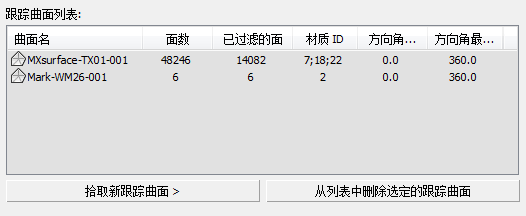
列出已拾取的跟踪曲面。
- 拾取新跟踪曲面
- 要拾取新的跟踪曲面,请单击该按钮,然后单击视口中的曲面。
选择新的跟踪曲面后,Civil View 将打开“曲面跟踪过滤器”对话框。
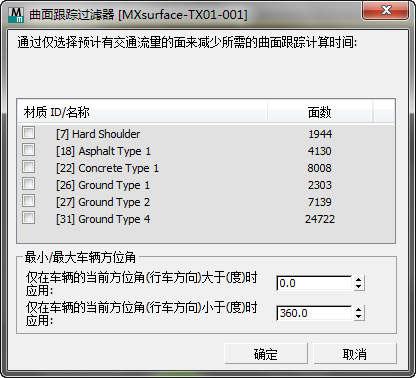
在此对话框中,您必须至少选择一个要使用的材质 ID。例如,您可能希望车辆跟踪曲面的沥青部分而不是路肩或地面。以这种方式过滤曲面可以减少 Civil View 计算曲面跟踪所需的时间。
在此对话框中,还可以将曲面跟踪限制为车辆移动的方向(方向角)。这也可以提高性能。
可以拾取多个要跟踪的曲面。如果车辆必须通过桥面(不属于基本主地面曲面)等结构,这一点尤其重要。
与在 Civil View 中创建的车辆的曲面跟踪不同,3ds Max 场景不会在父曲面和导入的车辆之间保存永久的关系。这样可以确保在对具有大量已设置动画的车辆的复杂交通数据集进行建模时,不会过度影响性能。如果修改了地面曲面或将其重新导入到 Civil View 中,请对导入的车辆重新应用曲面跟踪。
- 从列表中移除选定的跟踪曲面
- 要移除跟踪曲面,请在列表中将其选中,然后单击此按钮。